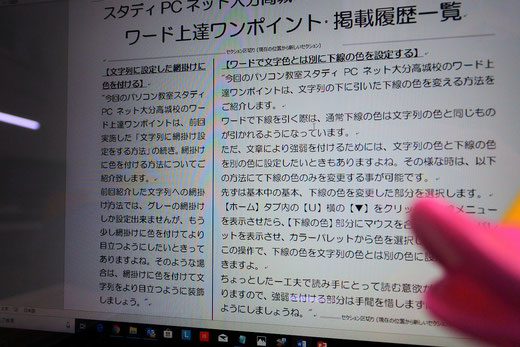
今回のパソコン教室スタディPCネット大分高城校のワード上達ワンポイントは、前回の「段組の境界に線を入れる」に続き、段組み時に可能な設定内容についてご紹介致します。
前回までに、段組の方法、任意の段への区切りの挿入方法、段の間への境界線の挿入方法をご紹介してきましたが、段組に関してはそれ以外にも様々な設定を行う事が可能です。
では、早速その他の設定方法に関してご紹介していきましょう。
先ずは、設定変更を行いたい段組が設定されている任意の場所を選択し、【レイアウト】タブの【ページ設定】リボン内にある【段組み】ボタンをクリック。【段組の詳細設定】を選択します。
すると、【段組み】の設定ウィンドウが開くので、「種類」、「段数」、「段の幅と間隔」、「境界線を引く」、「設定対象」の中から必要なものを設定し【OK】をクリックすれば完了です。
事例では段組の「種類」として「1段目を狭く」を選択し、1段目と2段目の行数のバランスを揃えています。
ぜひ皆さんも段組みを活用し、さらにその詳細設定を行う事で、より見栄えが良く読みやすい文章の作成にチャレンジしてみて下さいね。
関連リンク:「文字列を2段組にする」、「任意の行に段の区切りを入れる」、「段組の境界に線を入れる」「ワード上達ワンポイント」


コメントをお書きください